
时间:2021-07-28 05:26:26 来源:www.win10xitong.com 作者:win10
有部分网友告诉小编win10输入法卡崩的情况他不知道怎么办,对于刚刚才接触win10系统的用户遇到了这个win10输入法卡崩的情况就不知道怎么处理,如果我们希望自己能够掌握更多的相关能力,这次可以跟着小编的指导自己来解决win10输入法卡崩的问题,今天小编按照这个步骤就处理好了:1.点击任务栏左下角的小娜图标,在搜索框输入”区域和语言设置“,然后点击搜索到的选项【区域和语言设置】系统设置。2.在打开的界面的【区域和语言】右侧,点击【中文】后再点击显示出来的【选项】就这个难题很容易的解决啦。然后我们就好好的学习以下win10输入法卡崩的图文方式。
win10输入法堵塞解决方案;
方法一:关闭云计算
1.单击任务栏左下角的小娜图标,在搜索框中输入“区域和语言设置”,然后单击搜索到的选项[区域和语言设置]系统设置。
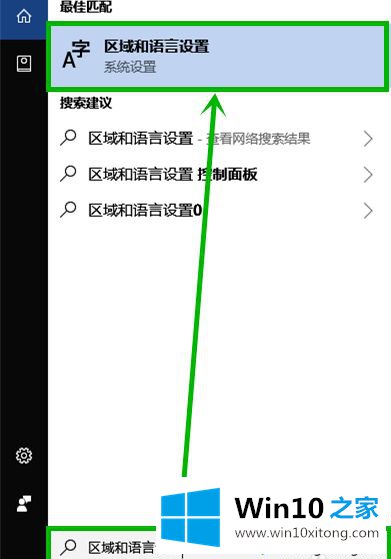
2.在打开的界面[地区和语言]右侧点击[中文],然后点击显示的[选项]。
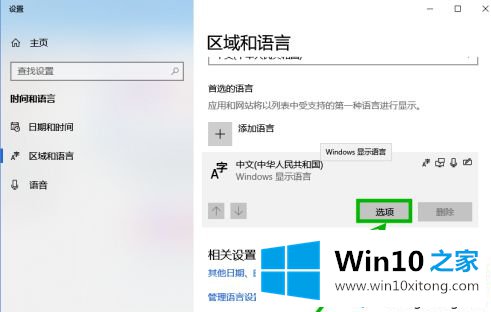
3.下拉到打开的界面底部,点击【键盘】组中的【微软拼音】选项,然后点击显示的【选项】。
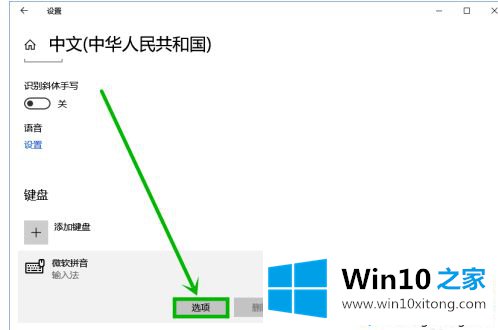
4.在打开的界面中选择【词典与自学】选项(其实这一步可以直接通过右键单击任务栏左下角的输入法,然后选择【设置】,作为备用快捷方式,见第二张图——)。
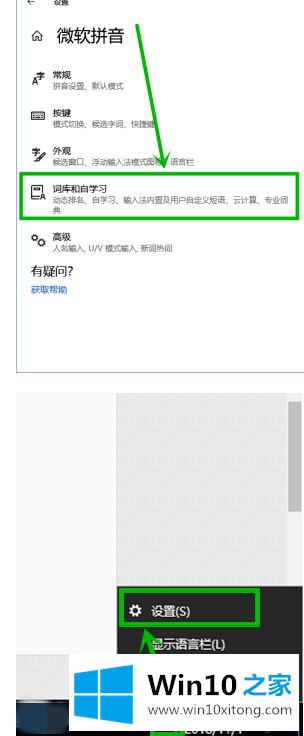
5.在打开的【词库和自学】设置界面,下拉到底,关闭云计算前面的所有开关。
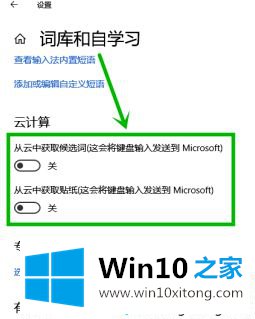
方法2:删除chs文件夹
1.单击[本机],打开[文件管理器],然后在地址框中输入:C: \用户(您的用户名)\ appdata \ roaming \ Microsoft \ input method,然后按enter,您可以看到chs文件夹,删除后重新启动计算机。由于默认情况下appdate文件夹是隐藏的,因此在address框中输入文件路径的打开方法。
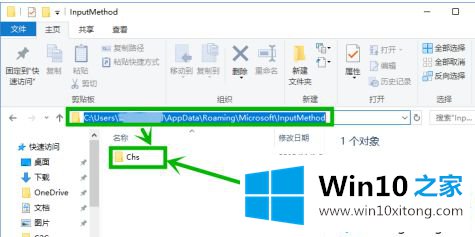
以上是win10输入法卡崩溃的解决方案。遇到这个问题的用户可以按照以上步骤操作,希望对大家有帮助。
对于win10输入法卡崩的问题大家是不是根据小编在上文提供的方法步骤完美的解决了呢?小编今天非常感谢各位对本站的支持,谢谢。